DVD Sürücüsü Oynatmıyor Sorunuyla Karşılaştığınızda Ne Yapabilirsiniz
Diskler birçok kişi için daha geleneksel bir video dosya taşıyıcısıdır. Günümüzde, içerikleri çevrimiçi izlemeyi veya USB bellekler gibi depolama aygıtlarını kullanmayı tercih ediyoruz. Ancak bu, disk formatının ortadan kalkacağı anlamına gelmez. Hala yüksek kaliteli ses ve video depolamak için önemli bir taşıyıcıdır. Bir diskten veri okumak için bir disk sürücüsü kullanmalıyız. İçeriği bir DVD'de açmak için onu bir bilgisayara veya oyun konsoluna bağlamamız gerekir. Ancak, sıklıkla şu durumlarla karşılaşabiliriz: DVD sürücüsü oynatılamıyor diskteki içerik veya diski tanıma. Bu makalede, bu durumun nedenlerini kısaca analiz edeceğiz ve kullanımı en kolay olan DVD kopyalayıcı da dahil olmak üzere sorunu çözmenize yardımcı olabilecek üç çözüm sunacağız. Lütfen durumunuza göre sizin için en uygun çözümün hangisi olduğuna karar verin.
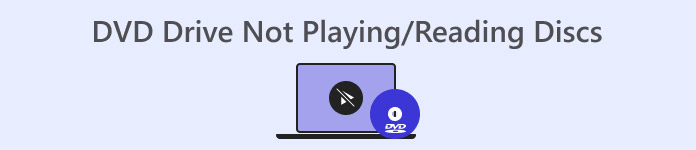
Bölüm 1. DVD Sürücüsü Diskleri Tanımıyor - Belirtiler ve Nedenler
Öncelikle, DVD sürücünüzün diski normal şekilde okumamasının nedenini bilmemiz gerekir, böylece daha iyi bir çözüm bulabiliriz. Aşağıdaki içerikte birkaç olası durumu listeleyeceğiz. Cihazınızda aşağıdaki sorunların olup olmadığını kontrol edebilirsiniz.
DVD'niz Doğru Yerleştirilmemiş
Bu en doğrudan neden ve ilk ve en önemli olarak ele aldığımız faktördür. Diskinizin sürücüye ön tarafı yukarı bakacak şekilde takılıp takılmadığını ve diskin yüzeyinde herhangi bir leke olup olmadığını kontrol etmeniz gerekir. Bu faktörler sürücünüzün DVD'nin içeriğini düzgün bir şekilde okumasını engelleyebilir.
DVD'niz Bozuk veya Uyumsuz
DVD diskiniz hasarlıysa, hiçbir cihaz tarafından okunamaz. Bazı DVD sürücüleri de çizilmiş diskleri oynatmaz. Veya DVD'niz sürücüyle uyumlu değilse veya bölge kodu uyuşmuyorsa, diskteki film düzgün açılmaz. Bazen bir bilgisayarda yazılan bir disk, başka bir cihazın sürücüsünde okunamaz bile.
DVD Kayıt Programlarını Yüklediniz veya Kaldırdınız
Bunu bilgisayarınızda yaptıysanız veya Microsoft Digital Image'ı kaldırdıysanız, DVD sürücüsünün diski tanımadığı hatasıyla karşılaşabilirsiniz. Bu, Dosya Gezgini'nde DVD sürücü simgesini bulamamanıza veya orada sarı bir ünlem işaretinin görünmesine neden olur.
DVD Sürücünüz Bozulmuş
Bilgisayardaki ayarlarda veya DVD'nin kendisinde bir sorun olmadığından eminseniz, sürücünün arızalı olup olmadığını kontrol etmeyi düşünün. Arızalı bir sürücü dosyaları okuyamaz ve orijinal diske zarar verebilir.
Ürün Yazılımı Güncel Değil
Bilgisayarınızdaki aygıt yazılımı zamanında güncellenmemişse, takılan DVD mevcut DVD sürücüsü tarafından okunamayabilir. DVD sürücüsü cihazınızda çalışmadığında, kurulum için yeni bir sürümün mevcut olup olmadığını kontrol edebilirsiniz.
Bölüm 2. DVD Sürücüsü Diskleri Tanımıyor - Çözümler
DVD'nizi En İyi Ripper ile Ripleyin
Bazen harici bir DVD sürücüsünün DVD'leri normal şekilde okuyamadığı bir durumla karşılaştığımızda, en doğrudan ve kapsamlı çözüm önce DVD'nin içeriğini kopyalamaktır. Dijital video dosyaları edindikten sonra, bunları oynatmak için herhangi bir video oynatıcısını kullanabilirsiniz. Ayrıca, günlük hayatımızda her zaman yanımızda DVD sürücüleri taşımamız zor olduğundan, önce videoları görüntülemek ve paylaşmak için kopyalamak daha uygundur. Bunu kullanmanızı içtenlikle tavsiye ediyoruz FVC Video Dönüştürücü Ultimate DVD Ripper olarak size yardımcı olmak için. Sadece DVD'lerden herhangi bir yaygın dijital multimedya formatına video dönüştürmekle kalmayıp aynı zamanda videoyu dışa aktarmadan önce ayrıntılarını ve çeşitli öğelerini değiştirmenize yardımcı olan hepsi bir arada bir video düzenleme yazılımıdır. Dönüştürme, kırpma, yeniden boyutlandırma, kırpma, sıkıştırma vb. gibi işlemler gerçekleştirebilirsiniz. FVC Video Converter Ultimate'ın arayüzü basittir ve yeni başlayanlar için çok düşünceli bir kılavuza sahiptir. Yakında doğru kullanımını tam olarak öğrenebileceğinize inanıyoruz.
Ücretsiz indirinWindows 7 veya üstü içinGüvenli indirme
Ücretsiz indirinMacOS 10.7 veya üstü içinGüvenli indirme
FVC Video Converter Ultimate ile DVD kopyalamak için yapmanız gerekenler şunlardır.
Aşama 1: Bilgisayarınıza FVC Video Converter Ultimate'ı indirin ve kurun. DVD'nizi sürücüye yerleştirin. Tıklayın Diski Yükle programın DVD'nizi yüklemesini sağlayın.
Adım 2: Yüklendikten sonra, DVD'deki filmler gösterilecektir. Kopyalamak istediğiniz dosyayı seçebilirsiniz. Ardından, altında bir video biçimi seçin Çıkış formatı sekmesi.
Video dosyasını düzenlemek istiyorsanız, tıklayın Düzenle veya Kırpma.
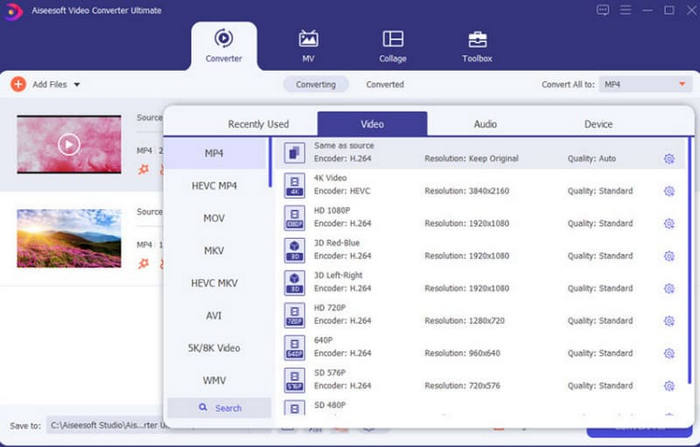
Aşama 3: Son olarak, seçin Tümünü Kopyala Videonuzu dışa aktarmak için.
DVD Sürücülerini Güncelleyin veya Yeniden Yükleyin
Bilgisayarınızdaki sürücü donanımı güncel değilse, aygıtınızdaki Aygıt Yöneticisi'nden en son sürümü indirip yükleyebilirsiniz. Bunu yaptıktan sonra, lütfen sürücünüzün artık DVD'nin içeriğini okuyabildiğini tekrar kontrol edin.
Bilgisayarınıza DVD sürücüsünü yeniden yüklemek için aşağıdaki adımları izleyin.
Aşama 1: Basın pencereler ve $ Klavyenizdeki düğmeye basın. Böylece RUN penceresini açacaksınız.
Adım 2: Aşağıdaki komutu girin. Ardından tuşuna basın. Giriş Bilgisayarınızda Aygıt Yöneticisi'ni başlatmak için düğmeye basın.
devmgmt.msc
Aşama 3: Bul DVD/CD-ROM sürücüleri bölümüne gidin ve listeyi genişletin. Sürücü adına sağ tıklayın.
4. Adım: Seç Cihazı kaldır açılır listede.
Adım 5: Son olarak bilgisayarınızı yeniden başlatmanız gerekir. Bundan sonra Windows aygıtı yükleyecektir.
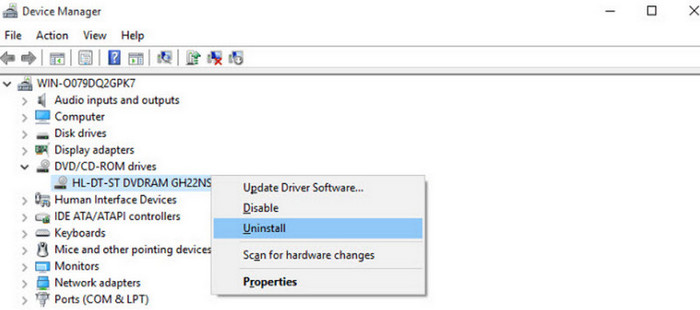
Başka Bir Sürücüyü Değiştir
Mevcut sürücüye başka bir disk takabilirsiniz. Hala hiçbir şey okuyamıyorsa, sürücü arızalı olabilir. Bu noktada, cihazı yeni bir harici DVD sürücüsüyle değiştirmeyi düşünmelisiniz.
Mevcut diskte bir sorun varsa, tozunu almak için disk yüzeyini tiftiksiz bir bez ve suyla temizlemeyi deneyebilirsiniz. Küçük çizikler görürseniz, alkol ve pamuklu çubukla silmeyi deneyin. DVD'deki çizikler derinse, düzeltip düzeltemeyeceğinizi görmek için cilalamayı deneyin.
Bölüm 3. DVD Sürücüsü Oynatılmıyor SSS
Yazılmış bir DVD'yi neden DVD oynatıcımda oynatamıyorum?
Optik disklerin birçok farklı biçimi vardır. Disk biçiminin uyumsuzluğu karşılaştığınız soruna neden olabilir. Öncelikle lütfen diskin uyumlu olup olmadığını kontrol edin. DVD oynatıcıAyrıca diskin yüzeyinin tozlu veya çizik olup olmadığına da dikkat etmelisiniz. Eğer öyleyse, önce temizlemek en iyisidir.
Aygıt yöneticisinde DVD dosyalarımı bulamazsam ne olur?
Bu, bilgisayarınızın sürücüye takılı diski tanıyamayacağı anlamına gelir. İlk olarak, sürücünüz ile bilgisayarınız arasındaki bağlantının sabit olup olmadığını kontrol edin. İkinci olasılık, DVD sürücünüzün güncellenmesi gerektiğidir. Bunu bilgisayarınızın Aygıt Yöneticisi'nde yapabilirsiniz.
DVD kopyalayıcılar DVD'leri oynatabilir mi?
Bilgisayarınızla birlikte gelen DVD ripleyici, DVD'deki içeriği oynatamaz. Ancak, bazı profesyonel üçüncü taraf ripleyiciler veya hepsi bir arada video düzenleme yazılımı DVD'lerin kopyalanmasının desteklenmesi, video oynatma yetenekleri sağlayacaktır.
Sonuç
Bu yazımızda olası nedenleri analiz ettik. DVD sürücüsü oynatılmıyor veya okunmuyor diskin içeriğini kontrol ettiniz ve 3 çözüm verdiniz. DVD'yi ve sürücüyü kontrol ettiyseniz ve bir sorun olmadığını gördüyseniz, DVD sürücüsünü bilgisayara yeniden yüklemeyi deneyebilirsiniz. Elbette, videoyu doğrudan DVD'den kopyalayıp tekrar oynatabilirsiniz. FVC Video Converter Ultimate en iyi yardımcınız olacaktır.



 Video Dönüştürücü Ultimate
Video Dönüştürücü Ultimate Ekran kaydedicisi
Ekran kaydedicisi



